近日,有使用QQ旋风的用户询问小编如何设置下载任务数量?接下来我给大家分享一下QQ旋风中设置下载人任务数量的具体步骤介绍。到
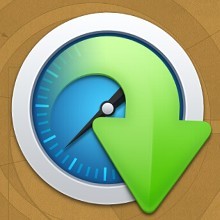
到
1.打开QQ旋风并登录
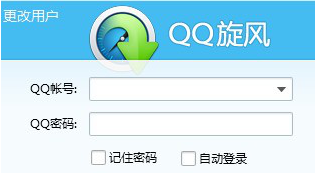
2、如图,点击右上角设置按钮
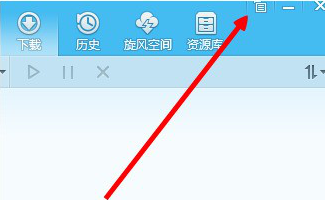
3. 在弹出的菜单中,点击【设置】
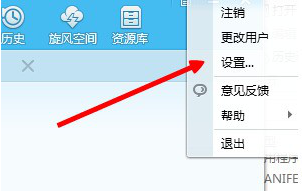
4.在设置界面,点击左侧【下载设置】
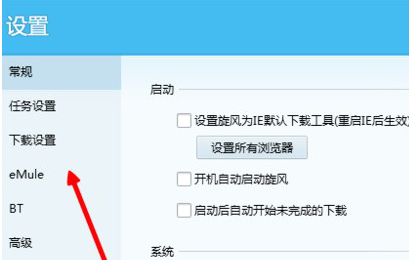
5、连接限制下,可自定义的最大同时下载任务数设置

看完上面为您讲解的QQ旋风中设置下载人任务数量的具体步骤介绍,您也该去设置一下吧!
近日,有使用QQ旋风的用户询问小编如何设置下载任务数量?接下来我给大家分享一下QQ旋风中设置下载人任务数量的具体步骤介绍。到
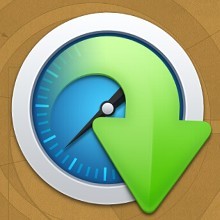
到
1.打开QQ旋风并登录
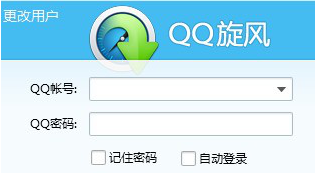
2、如图,点击右上角设置按钮
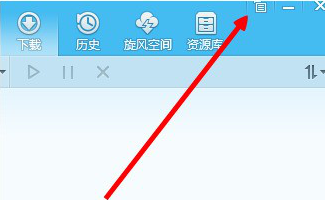
3. 在弹出的菜单中,点击【设置】
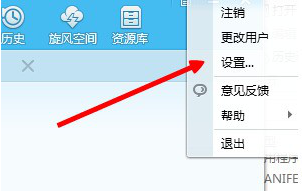
4.在设置界面,点击左侧【下载设置】
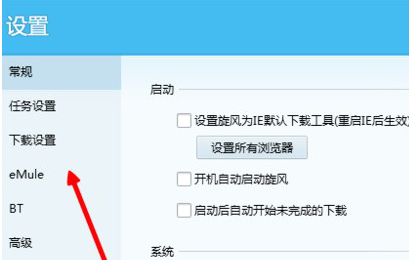
5、连接限制下,可自定义的最大同时下载任务数设置

看完上面为您讲解的QQ旋风中设置下载人任务数量的具体步骤介绍,您也该去设置一下吧!
下一篇最后一页